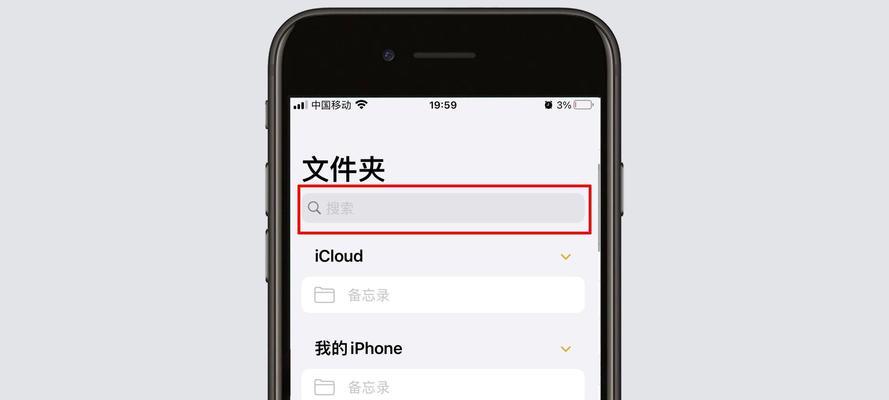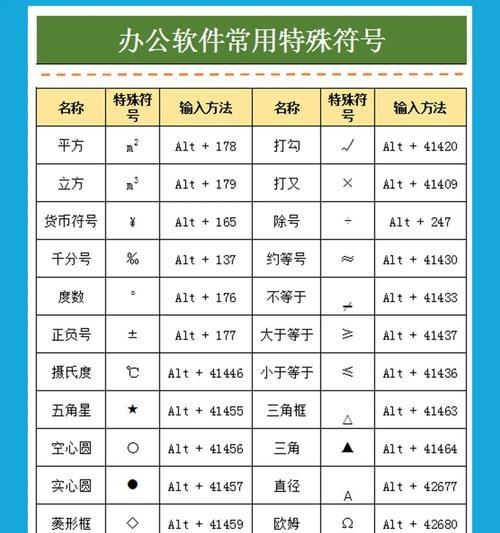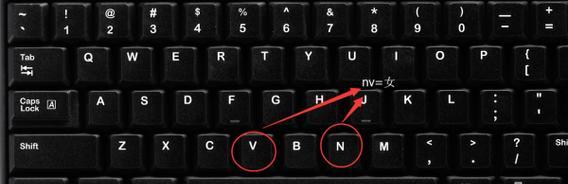远程桌面协议(RemoteDesktopProtocol,RDP)是微软推出的一种多通道协议,它允许用户远程连接到另一台计算机。在使用RDP远程连接到其他电脑时,经常需要进行文件打印、资料输出等操作。打印机的远程使用可能会带来一系列的问题,本文将详细介绍在RDP会话中使用打印机的方法以及使用过程中应注意的事项。
开启远程桌面连接
在开始使用远程打印机之前,首先要确保远程桌面连接已经被正确设置。请按照以下步骤操作:
1.在本地计算机上,打开“设置”。
2.点击“系统”>“远程桌面”。
3.打开“允许远程协助连接到此电脑”和“允许远程连接到此电脑”的开关。
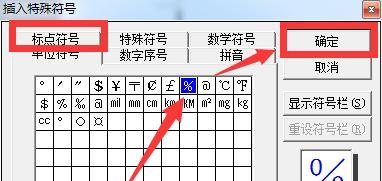
在RDP中配置和使用打印机
配置打印机以便RDP使用
在远程桌面会话中使用打印机需要正确的配置:
1.确保要使用的打印机已经连接到远程计算机或局域网内可访问的打印机。
2.在远程计算机上,打开“控制面板”>“硬件和声音”>“设备和打印机”。
3.找到并记录要使用的打印机名称。
在远程桌面连接中使用打印机
当远程桌面连接已设置,接下来就是在RDP会话中使用打印机:
1.启动远程桌面连接程序。
2.在“计算机”输入框中输入远程计算机的IP地址或名称,然后点击“连接”。
3.输入远程计算机的登录凭证。
4.连接成功后,打开需要打印的文件或应用。
5.在“文件”菜单中选择“打印”,然后从打印列表中选择之前配置的远程打印机。
6.进行打印设置并执行打印操作。

使用过程中的注意事项
保证网络稳定
网络连接是远程桌面操作的关键。不稳定或中断的网络连接可能导致远程打印任务失败。建议使用有线网络连接或稳定高速的无线网络。
确保打印机驱动兼容
远程计算机上的打印机驱动必须兼容。如果打印机驱动不匹配,可能导致打印过程中出现错误。在远程计算机上更新或安装正确的打印机驱动。
管理好远程打印机的权限
确保您在远程计算机上有足够的权限来安装或管理打印机。否则,您可能无法在远程桌面会话中正确使用打印机。
注意打印机的纸张和墨盒情况
在远程打印之前,确认远程打印机有足够纸张和墨盒,以避免打印失败或中断。
考虑打印机共享的权限设置
如果远程打印机是通过网络共享的,请确保相关的共享权限设置允许您进行远程打印。
避免使用过时或不常用的打印机
尽量避免使用过时或很少使用的打印机,因为这可能会导致打印任务执行不正常或者打印质量下降。
使用专业的远程打印解决方案
对于需要频繁远程打印的场景,可以考虑使用专业的远程打印解决方案,例如VPN连接或云打印服务,这些服务通常提供更稳定、高效的打印体验。

定期检查打印机状态
定期远程检查打印机状态,确保它处于正常工作状态。
通过以上步骤,您应该能够在RDP会话中顺利使用打印机,并在使用过程中避免常见的问题。如果您遇到任何困难,务必按照打印错误信息进行排查,并参考打印机和远程桌面协议的官方文档。综合以上,远程桌面协议提供了一种便捷的方式来访问和管理远程计算机,但正确配置和使用打印机是保证工作流程顺畅的重要环节。希望本文的介绍能够帮助您在RDP环境中更加高效地使用打印机。